wordオブジェクトの選択と表示
×
[PR]上記の広告は3ヶ月以上新規記事投稿のないブログに表示されています。新しい記事を書く事で広告が消えます。
wordオブジェクトの選択と表示
wordオブジェクトの選択と表示
図や図形、SmartArt、グラフなどのオブジェクトは、たくさんあると管理や編集が難しくなってきます。そのようなときは、オブジェクト一覧ウィンドウを表示するのがよいでしょう。
オブジェクト一覧から任意のオブジェクトを選択するには
word「ホーム」タブの「編集」グループにある「選択」ボタンをクリックし、さらに「オブジェクトの選択と表示」をクリックします。
"word2021426-244-1"
画面の右側に図形の名前が表示されます。
"word2021426-244-2"
wordオジェクトの選択や表示・非表示の切り替え、オブジェクト同士の重なり順序を変更できます。
"word2021426-244-3"
「オブジェクトの選択と表示」ウィンドウの使いどころ
<複数のオブジェクトが重なっていてオブジェクトの選択がしにくい時、一覧表示からオブジェクトを選ぶ場合に便利です。>
例えば下の図のオブジェクトの選択と表示の「星」をクリックすると、図形を編集をすることができるようになります。
"word2021426-244-4"
<編集したいオブジェクト以外を非表示にすることで、オブジェクトの編集をしやすくすることができます。>
すべて非表示→表示したい図形をクリックします。
"word2021426-244-5"
※「すべて表示」をクリックするとページ内の図形がすべて表示されます。57
"word2021426-244-6"
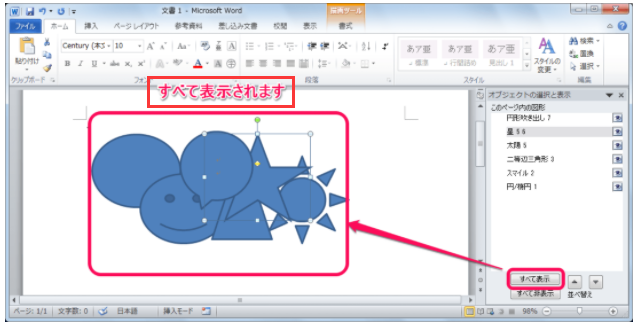
PR
コメント
プロフィール
HN:
office
性別:
非公開
カテゴリー
最新記事
(10/20)
(10/20)
(10/19)
(10/19)
(10/17)
